Exercice - Installer l’extension Truffle pour VS Code
Extension Truffle pour VS Code : cette extension peut simplifier la création, la génération et le déploiement de contrats intelligents sur des registres Ethereum. Cette extension a une intégration prédéfinie pour Truffle, Ganache et d’autres outils et services. Dans ce module, nous allons utiliser cette extension pour rédiger et tester des contrats intelligents.
Installer l’extension
Dans Visual Studio Code, dans la barre latérale de gauche, sélectionnez Extensions. Recherchez Truffle pour VS Code, puis sélectionnez-le pour l’installer.
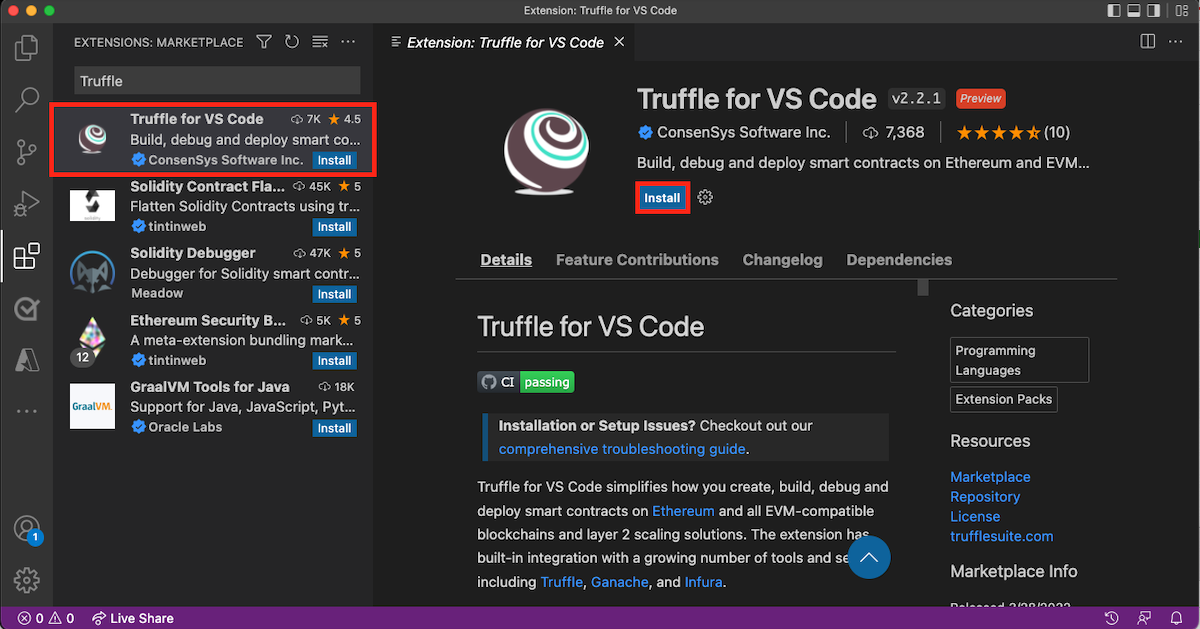
Avant d’utiliser l’extension Truffle, vérifiez que vous avez installé :
- Node.js et npm : pour confirmer l’installation de Node.js, ouvrez votre terminal et tapez
node. Si Node.js est installé, le terminal retourne la version de Node.js de votre ordinateur. Vous pouvez également vérifier que le gestionnaire de package Node (npm) est installé en tapantnpmdans le terminal. - Git : Pour confirmer l’installation de Git, ouvrez votre terminal et saisissez
git. Si Git est installé, le terminal renvoie la liste des commandes Git disponibles. - Truffle Suite : l’extension fournit un lien pour installer la suite d’outils de développement Truffle (requise pendant que l’extension est en préversion publique).
- Ganache : l’extension fournit un lien pour installer Ganache (nécessaire pendant la préversion publique de l’extension).
Si vous n’avez pas installé ce logiciel ou si vous n’avez pas les versions minimales, l’extension fournit des conseils pour installer les outils.
Bien démarrer
Une fois toutes les dépendances installées, utilisez l’extension Truffle pour créer votre premier projet :
Sur votre ordinateur, ajoutez un répertoire vide pour le projet. Pour créer un répertoire à partir de Visual Studio Code, accédez à Terminal>Nouveau terminal, puis saisissez
mkdir newSolidityProject. Prenez note de l’emplacement de ce nouveau répertoire. Vous en aurez besoin ultérieurement.Dans Visual Studio Code, allez à Afficher>Palette de commandes. Dans la zone de recherche, tapez
Truffle: New Solidity Project. À mesure que vous tapez, une liste de suggestions s’affiche.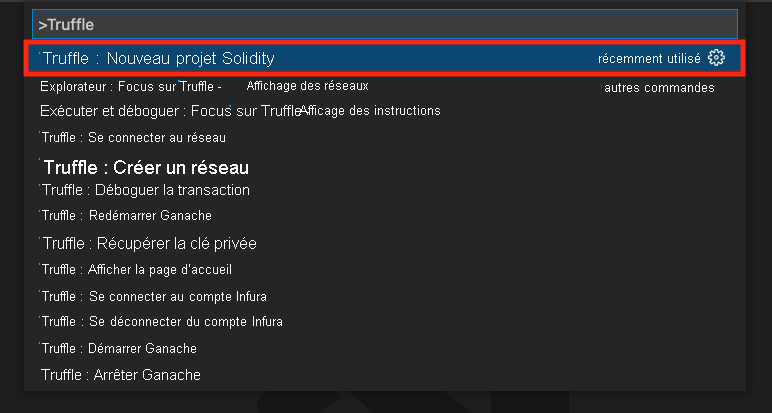
Pour le type de projet Solidity, sélectionnez Créer un projet de base.

Utilisez le volet Explorer pour rechercher le dossier que vous avez créé à l’étape 1. Sélectionnez le dossier. Dans le coin inférieur droit de la fenêtre, vous voyez Création d’un nouveau projet.
Une fois votre projet Solidity créé, ouvrez le volet Explorer pour afficher les fichiers du projet.
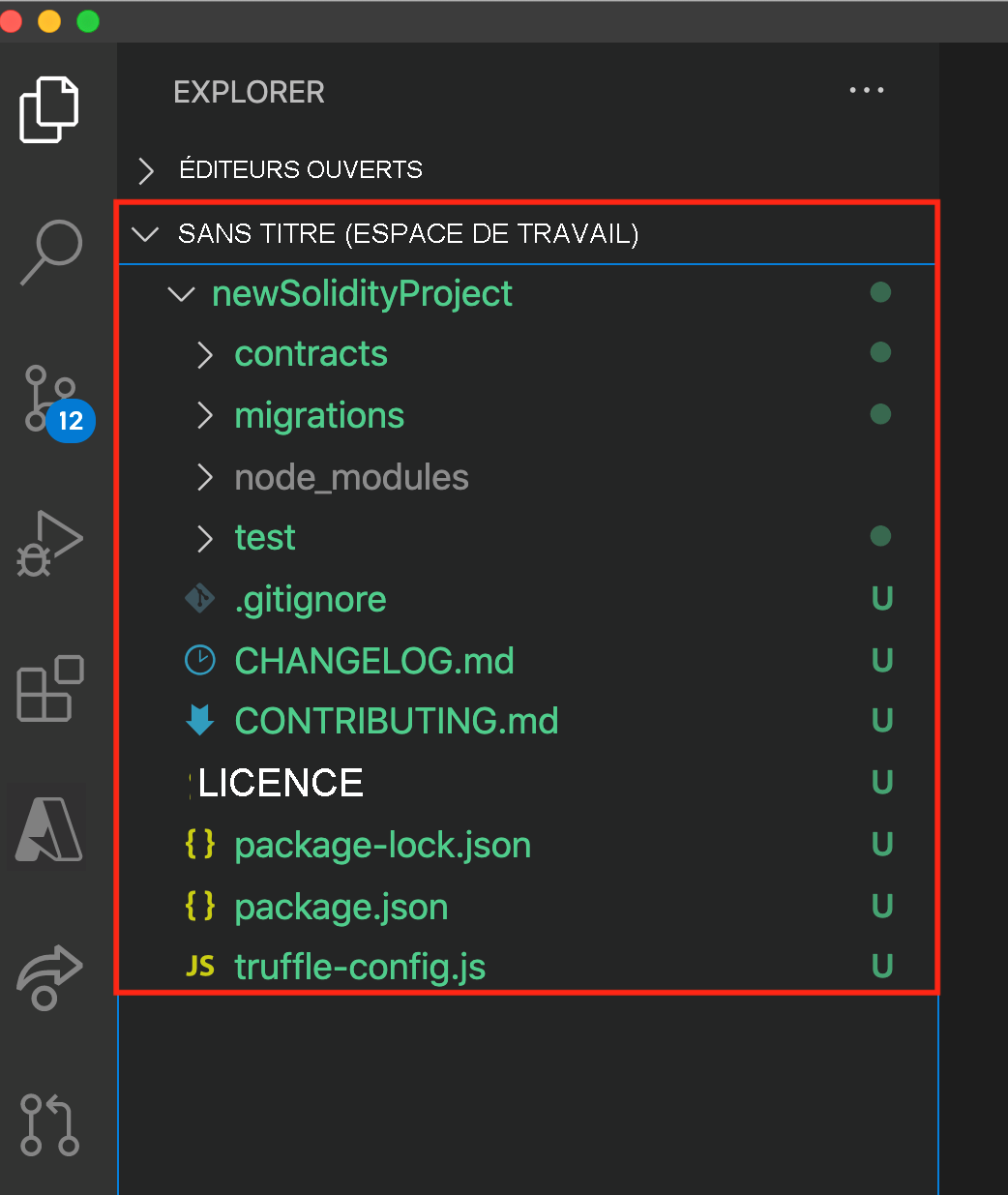
Le projet comprend un modèle de code Solidity. Notez les répertoires suivants :
- contracts : contient le contrat HelloBlockchain.sol
- migrations : contient une migration pour le contrat HelloBlockchain écrit en JavaScript
- test : contient un test pour le contrat HelloBlockchain écrit dans JavaScript
Vous voyez également certains fichiers de configuration :
- package.json : définit les détails et les dépendances du projet
- truffle-config.json : définit les dépendances et la configuration de Truffle
Pour enregistrer l’espace de travail, accédez à Fichiers>Enregistrer l’espace de travail sous. Nommez-le newSolidityProject.
À présent, revenons au projet lui-même. Tout d’abord, nous allons nous concentrer sur le répertoire des contrats.
Compiler les contrats
Nous allons commencer par le contrat intelligent HelloBlockchain.sol dans le dossier des contrats.
Dans le volet Explorer, dans le dossier des contrats, cliquez avec le bouton de droite sur le nom du contrat, HelloBlockchain.sol.
Sélectionnez Générer des contrats pour compiler le contrat intelligent. Une fenêtre dans le coin inférieur droit indique que les contrats sont en cours de génération.

Sélectionnez Voir ->Sortie pour voir les informations du contrat compilé. Dans la fenêtre, vous devez peut-être sélectionner Truffle pour VS Code pour voir la sortie de l’extension.
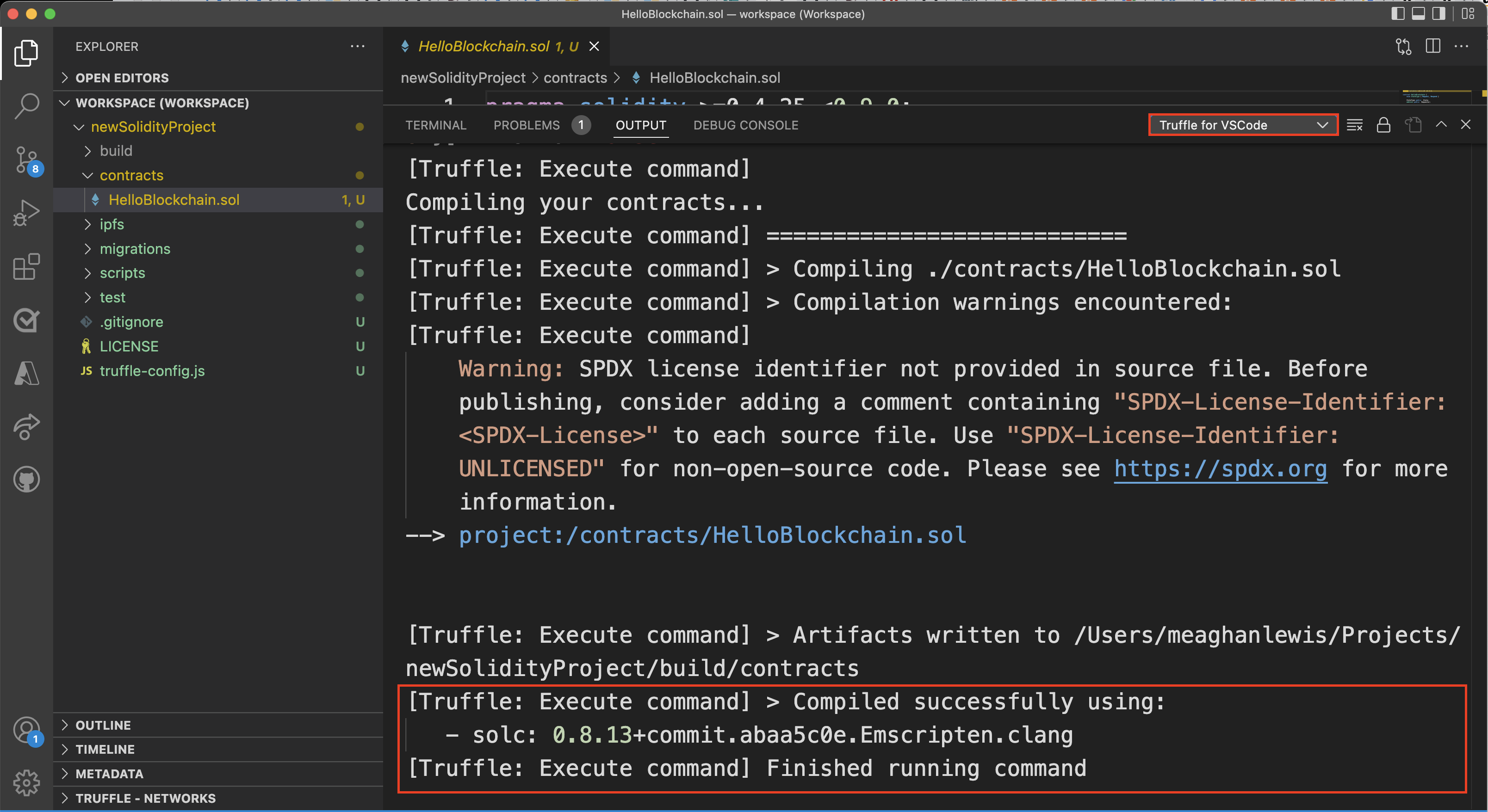
Déployer des contrats
Une fois le contrat compilé, vous pouvez le déployer localement
Dans le volet Explorer, allez au dossier des contrats puis cliquez avec le bouton de droite sur le nom du contrat, HelloBlockchain.sol.
Sélectionnez Déployer des contrats.
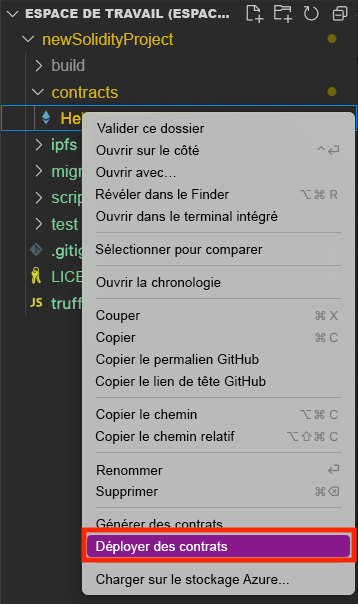
Dans la fenêtre de sortie (Afficher ->Sortie), vous voyez des informations sur les migrations et les contrats déployés.
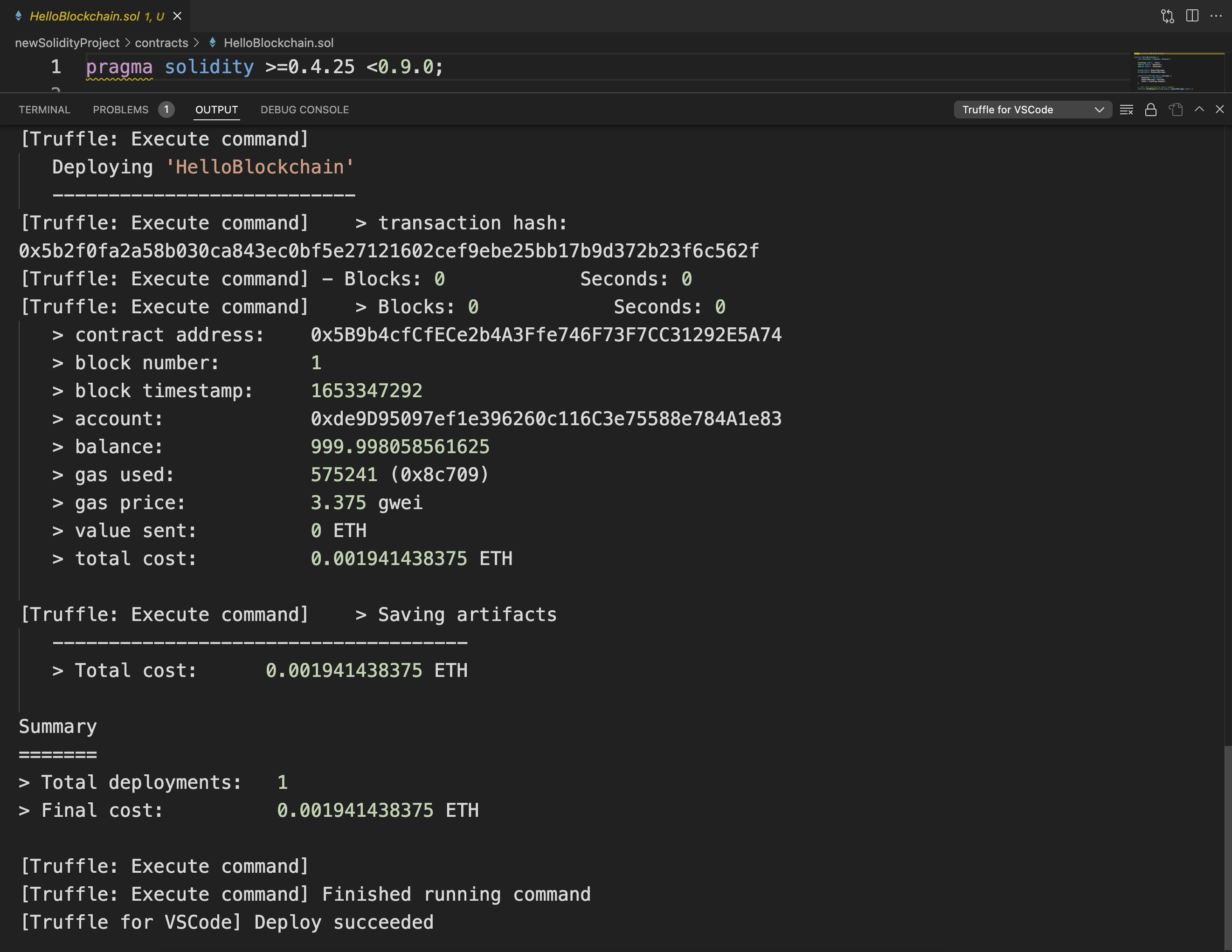
Vous y trouverez des informations clés ou des métadonnées pour votre contrat déployé :
- L'adresse du contrat.
- L’horodatage du bloc dont fait partie la transaction de création du contrat.
- L’adresse du compte qui a déployé le contrat.
- Le solde du compte (en Ether) après la transaction. Le solde est de 100 ETH (valeur de départ par défaut) moins le coût total.
- Le volume d’essence utilisé et le prix de l’essence. Essence désigne les frais nécessaires pour effectuer une transaction ou pour exécuter un contrat sur la plateforme Ethereum blockchain. Vous pouvez la considérer comme l’essence dont vous avez besoin pour votre voiture. Coût total = prix de l’essence * utilisation d’essence.
Notes
Le prix de l’essence est indiqué en Gwei. Un Gwei équivaut à 0,000000001 ETH.